Как ускорить 1С? Этот вопрос возникает у активных пользователей платформы достаточно быстро, по мере увеличения массива информации, накапливающейся в базе. Одним из самых действенных способов по улучшению производительности «1С» является ускорение файловой базы SQL, о чем подробно можно прочесть в ЭТОЙ СТАТЬЕ. Но есть и иные эффективные способы, которые помогут устранить «тормоза» и обеспечить ускорение 1С.
Учет требует немедленных реакций, в частности, любой первичный документ должен быть составлен в момент совершения операции, максимум — сразу после её завершения (ст. 9 Закона о бухучете). Между тем при активной работе достаточно скоро пользователи начинают фиксировать замедление процессов «1С: Бухгалтерия 8.3»: формы открываются не так быстро, как хотелось бы, проводка документов занимает слишком много времени, отчеты формируются со скрипом… О какой оперативности может идти речь?
Первые шаги по ускорению 1С
Первое, что приходит на ум: добиться у руководства модернизации аппаратной части, новый винт, свитч, процессор, твердотельный SSD – но, увы, это не всегда находит понимание.
Тормозит 1С?!?!? Ускоряем работы с 1С за 5 минут без покупки сервера!
Не исключено, что тормозит работу программы антивирус (особенно если это «Касперский» или «Аваст»), — практика показывает, что по отключении антивира скорость проведения документации увеличивается в разы, — но, скорее всего, против этого выступит ваш системный администратор.
В качестве паллиативной меры можно провести дефрагментацию диска (но следует помнить, что частая дефрагментация ускоряет износ жесткого диска), что производится стандартными средствами Windows (выбрать диск, нажать правую клавишу, «Свойства» — «Сервис» — «Оптимизация и дефрагментация диска»).
Давайте посмотрим, что можно еще сделать, чтобы ускорить работу «1С». Список не претендует на 100%-ную полноту, зато каждый метод реально работает.
Не пора ли обновиться?
Возможно, пришло время смысл обновления, особенно, если в информационном окне «О программе» вы видите нечто подобное:
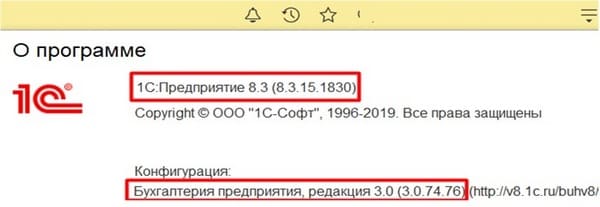
Можно обратиться за обновлениями к обслуживающему партнеру (уж он-то точно знает, как ускорить работу 1С 8.3 применительно к потребностям вашего бизнеса, иначе вы бы его не выбрали, не так ли?), или же попытаться сделать это самолично, пройдя по пути «Администрирование» — «Интернет-поддержка и сервисы» — «Обновление версии программы».
Если у вас нестандартная конфигурация 1С
В случае если тормозит уникальная конфигурация, разработанная под вашу организацию, то и проверять следует конфигурацию, для чего надо в режиме конфигуратора открыть ее («Конфигурация» – «Конфигурация базы данных»). Настройка проверки проводится в пункте «Проверка конфигурации»:
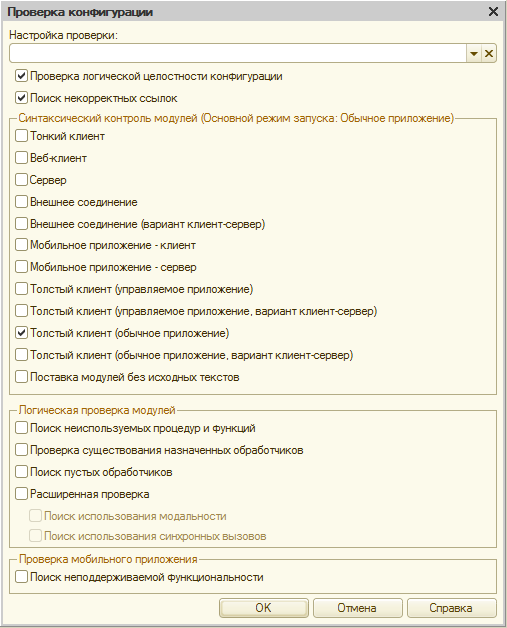
Почему «1С» медленно работает? Зависает и тормозит…
Настройка «прочих» прав пользователей
Ускорить работу 1С 8.3 помогает правильная настройка прав пользователей (наделение лишним функционалом увеличивает время сортировки при открытии списка документов управляемых форм). Запускаем режим конфигуратора, открываем список юзеров («Администрирование» – «Пользователи»), уточняем права пользователя, дважды щелкнув на строчку с его ФИО, переходим на вкладку «Прочие», снимаем галочки с объективно ненужных ему ролей, нажимаем «ОК».
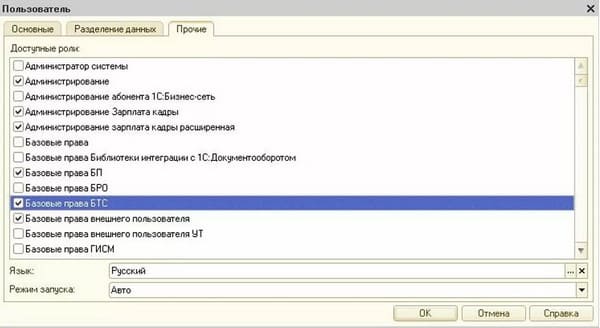
Проверяем настройки заданий – регламентных и фоновых
Регламентные и фоновые задания дают возможность использования актуальных данных, но именно им мы часто обязаны тем, что 1С тормозит. Так что первым делом проверяем настройки регламентных и фоновых заданий, возможно, этого будет достаточно, чтобы обеспечить ускорение 1С 8.3.
Анализируем список заданий
Идем по следующему маршруту: «Администрирование» – «Поддержка и обслуживание» – «Регламентные операции» – «Регламентные и фоновые задания»
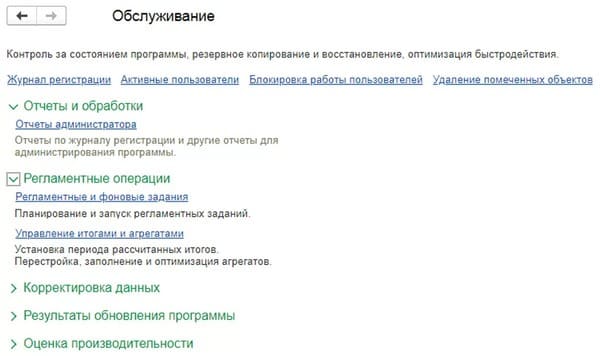
Напомним, что фоновые задания запускаются автоматом, стоит запустить программу 1С, а регламентные задачи, запускаясь по расписанию, оттягивают на себя немалые ресурсы, замедляя работу. Следует выявить, какие задачи действительно нужны, а какие можно и отключить. Ниже приведен пример списка регламентных заданий в «1С:Бухгалтерия 8.3»
На рисунке видим список регламентных заданий, которые запускаются в 1С 8.3 Бухгалтерия. Перейдя на соответствующую вкладку, получаем список заданий фоновых.

Например, пункт «Загрузка курсов валют». Если фирма не осуществляет ВЭД-операций и, вообще, не использует в работе курсы валют, то хорошо бы отключить эту операцию, сильно тормозящую работу программы. Или, вот, «Извлечение» текста. Если юзер не использует полнотекстовый поиск (а он нужен далеко не всем), то и нет смысла запускать этот процесс.
Отключаем ненужные задания
Например, чтобы отключить загрузку курсов валют, достаточно установить курсор на соответствующую строчку и дважды щелкнуть. Открывается окно, в котором можно проверить статус задания и выключить его, просто убрав галку «Включено».
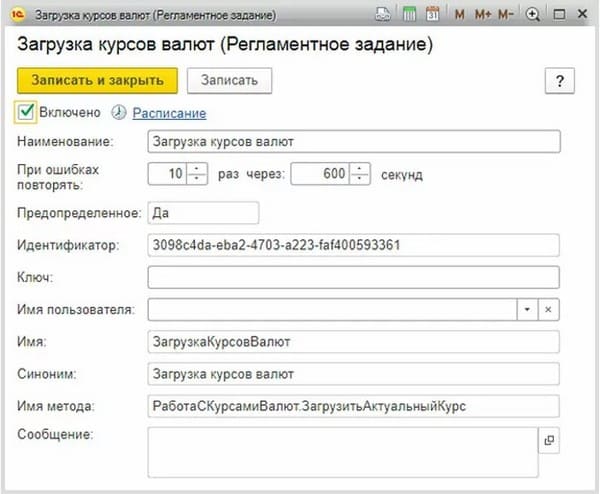
Как настроить регламентные задания
Если же валютные курсы все-таки нужны, то достаточно настроить расписание так, чтобы обновление не приходилось на пик нагрузок. В соответствующем открытом окне открываем пункт «Расписание»:
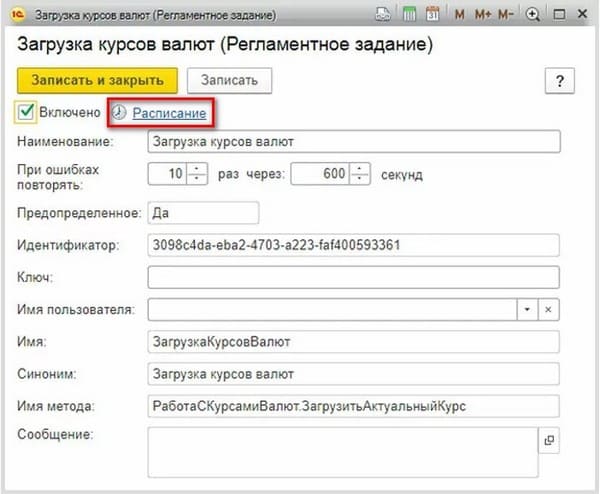
А далее выбираем устраивающую настройку:
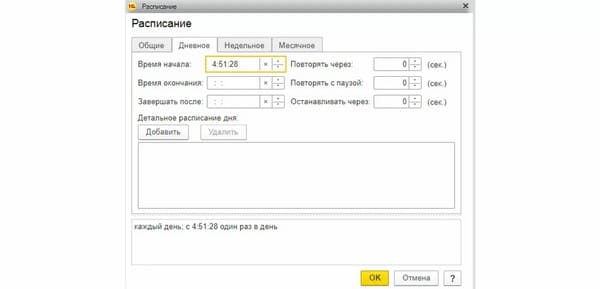
Анализируем ИБ «1С»
Проведение диагностики и устранение обнаруженных ошибок ИБ «1С:Бухгалтерии 8.3» файлового формата нередко помогает ускорить работу «1С». Внимание: неопытным пользователям не стоит экспериментировать с подобными методами, к тому же тестирование и исправление ИБ следует выполнять в монопольном режиме.
Создаем бэкап
Это можно сделать в режиме пользователя, без запуска конфигуратора, при условии, что у вас есть права администратора. На выходе мы получаем зазипованный файл, который можно сохранить на внешний носитель или поместить в указанный каталог. Помните о том, что запуск создания резервной копии заблокирует всех пользователей вплоть до окончания формирования архива, о чем они будут уведомлены соответствующим сообщением. Создание бэкапа в «1С» несложно:
- идем по пути «Администрирование» — «Обслуживание»;
- блок «Резервное копирование и восстановление» — ссылка «Создание резервной копии»;
- выбрать каталог (несмотря на возможность сохранить бэкап в каталоге, настоятельно рекомендуем сохранять его на внешний носитель);
- дать команду «Сохранить резервную копию», нажав соответствующую кнопку. Имя файла задается автоматом, содержит дату и время создания и тип *.zip.
- дождаться завершения процедуры создания бэкапа и появления соответствующего сообщения;
- нажать кнопку «Закрыть».
Все, файл с резервной копией находится там, где вы его сохранили.
Тестирование и исправление ИБ
Для запуска этих процессов следует зайти в режим конфигуратора, проследовать по пути «Администрирование» — «Тестирование и исправление».
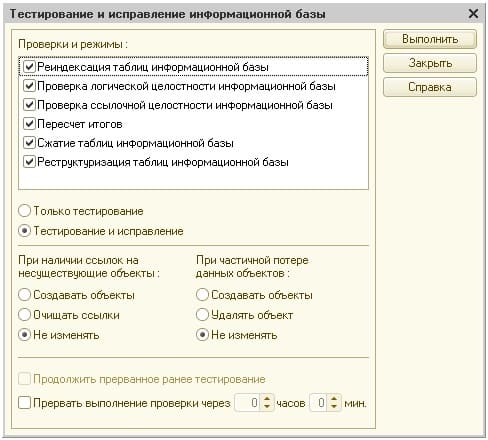
Оставляем нужные галочки:
- «Реиндексация таблиц информационной базы» для перестройки табличных индексов, что позволяет ускорить 1С 8.3;
- «Проверка логической целостности информационной базы» для проверки логики БД;
- «Пересчет итогов».
Настраиваем полнотекстовый поиск
Выше уже было сказано, что возможности полнотекстового поиска нужны далеко не всем и не всегда. Чтобы отключить его, достаточно снять соответствующую галочку в окне «Поддержка и обслуживание».
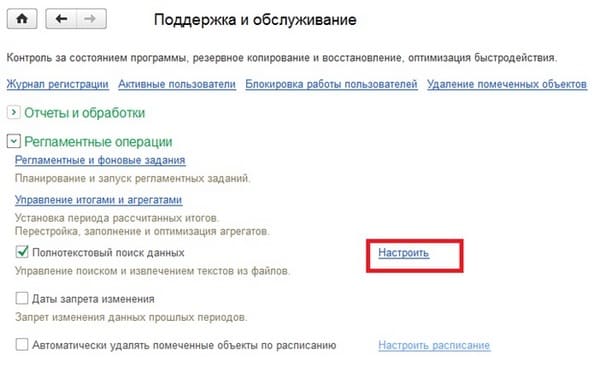
Если не прибегать к радикальным методам, чтобы ускорить работу 1С достаточно очистить индексы и обновить их. Для этого проходим по пути «Администрирование» — «Общие настройки» — подраздел «Полнотекстовый поиск данных» — ссылка «Настроить» — кнопка «Очистить индекс».
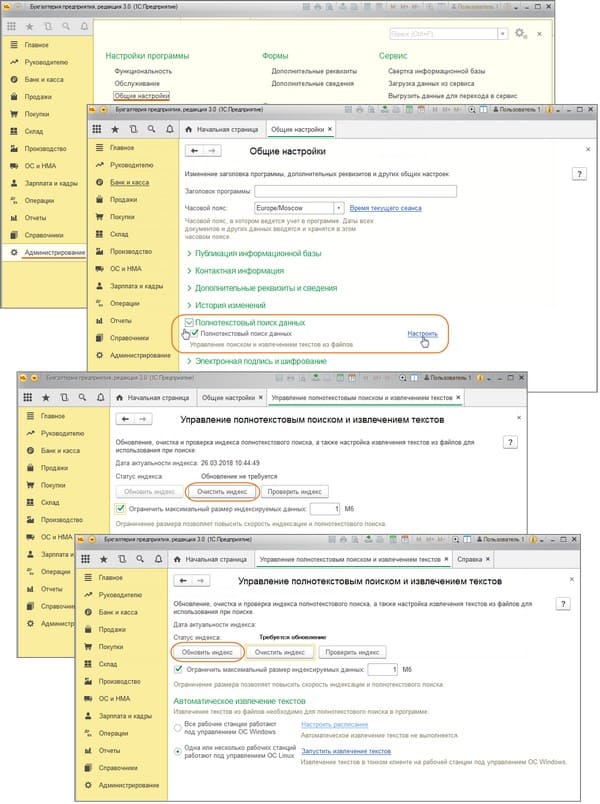
Обратите внимание: кнопка «Обновить индекс», которую следует нажать для соответствующей операции, активируется по окончании операции по очистке индекса.
Ускорить работу «1С» помогает настройка регламентных заданий по обновлению и слиянию индекса ППД. По умолчанию эти операции установлены в автоматическом режиме, как правило, ежедневно в 8:00. Если стандартное расписание вас не устраивает, то измените его так, как рассказано выше. Это поможет, не отказываясь от возможностей и удобств полнотекстового поиска, ускорить работу «1С».
Работа в режиме тонкого клиента
Практика показывает, что немалое ускорение дает переход в тонкий клиент, поскольку операции проводятся на высокотехнологичном сервере, а пользователь получает только то, что нужно (результат), не заботясь о том, хватит ли имеющихся ресурсов и пропускной способности канала связи. Для запуска работы в тонком клиенте в окне запуска нажимаем клавишу «Изменить», вызвав окно «Редактирование информационной базы». Находим список «Основной режим запуска», в котором по умолчанию отмечено «Выбирать автоматически», и выбрать «Тонкий клиент».
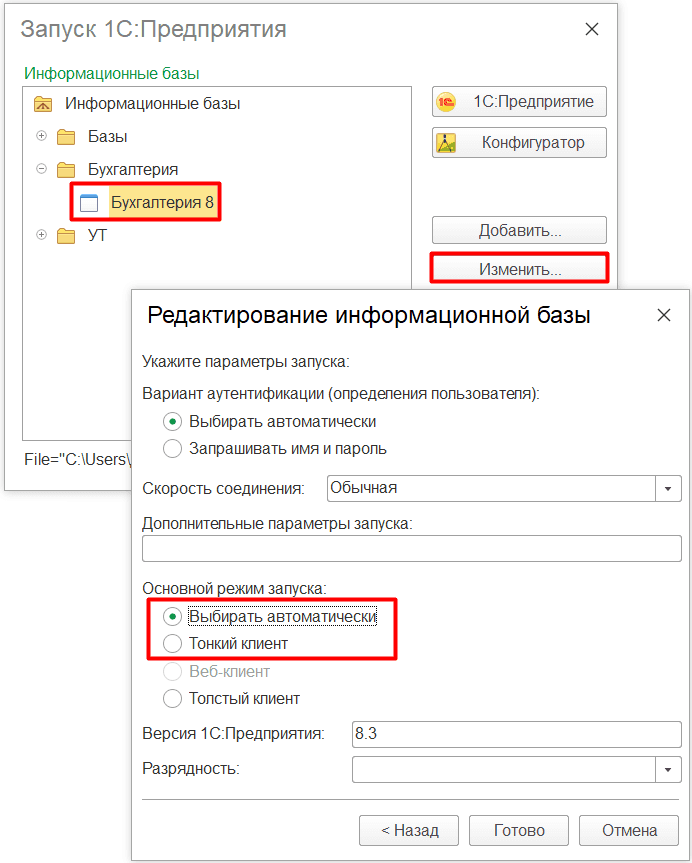
(Не исключено, что ваша программа и запускается в тонком клиенте, что можно проверить в информации о программе. Если это так, то ускорение работы «1С» требует иных вариантов действий.
Утилита chdbfl.exe
Перед тем, как запустить этот процесс, следует сформировать и сохранить бэкап (как это сделать – см. выше). Часто спрашивают, где сказать утилиту chdbfl.exe? Ответ: это ни к чему, имеется в папке bin, например:
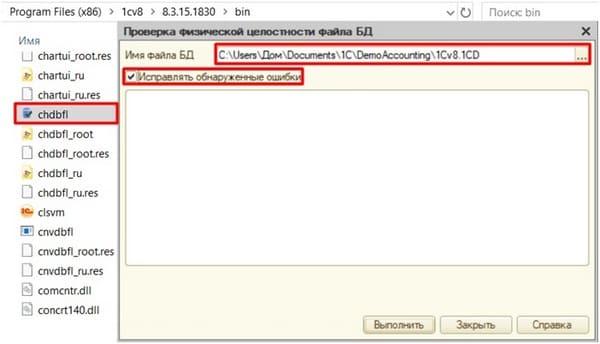
Отметив чекбокс «Исправлять обнаруженные ошибки», запускаем проверку, по окончании закрываем окно и проверяем трудоспособность базы.
Проводим свертку информационной базы 1С
Такая операция позволяет ускорить работу 1С тогда, когда размер базы по-настоящему внушителен за счет данных, наработанных за несколько лет. Свертка ИБ позволяет осуществить ввод остатков на определенную дату и удалить неиспользуемые документы, благодаря чему объем данных оптимизируется, а скорость работы возрастает. Внимание: перед проведением этой операции обязательно создайте бэкап в общем порядке (см. выше) на случай, если процедура не увенчается успехом или возникнет необходимость поднять старые данные и документацию. Еще одно резервирование входит в процесс свертки, но лишний архив никогда не помешает.
Для осуществления свертки необходимо, чтобы:
- лицо, инициирующее ее, имело права администратора;
- иные пользователи должны выйти из программы.
Создание бэкапа
Идем по пути «Администрирование» – «Свертка информационной базы», при необходимости вводим пароль. В «Каталоге резервной копии ИБ» указываем диск и каталог для записи резервной копии (формат *.cd), нажимаем «Далее», соглашаемся на ее создание (кнопка «Да»)
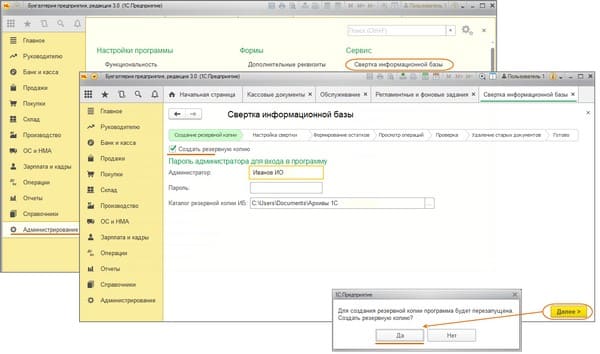
Дожидаемся окончания процесса и обязательно убеждаемся, что файл сформирован и находится в указанном нами месте.
Настройка и запуск свертки
В окне настройки следует указать год, на начало которого следует провести свертку (не снимая отметку «Установить дату запрета изменения данных»). Если в базе фигурируют несколько хозяйствующих субъектов, то свертку можно проводить как по всему списку, так и выборочно, для чего включить «По отмеченным организациям» и отметить нужные пункты.
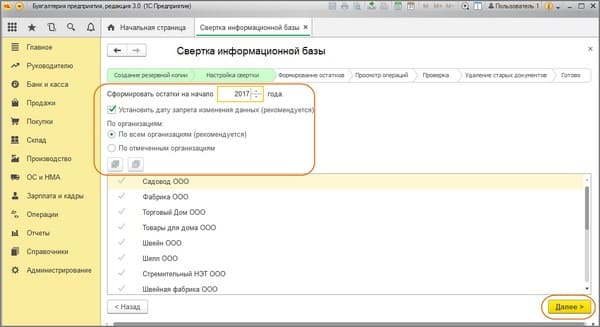
Далее можно указать системе на регистры, по которым формируются остатки.

Но лучше оставить умолчания) и нажать «Далее». Следующий этап – «Просмотр операций», — позволяет проверить имеющиеся документы, отредактировать, ввести новые и т.п.
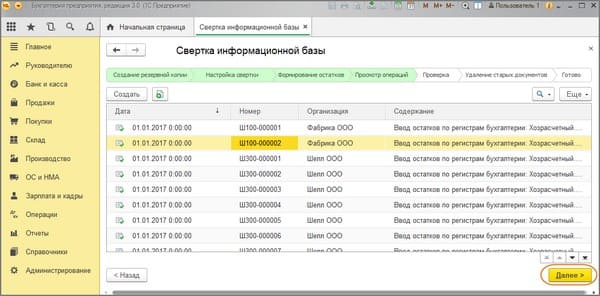
Все верно и устраивает – нажимаем «Далее», и попадаем на окно «Проверка», в котором будет выведен отчет остатков по счетам — до и после свертки.
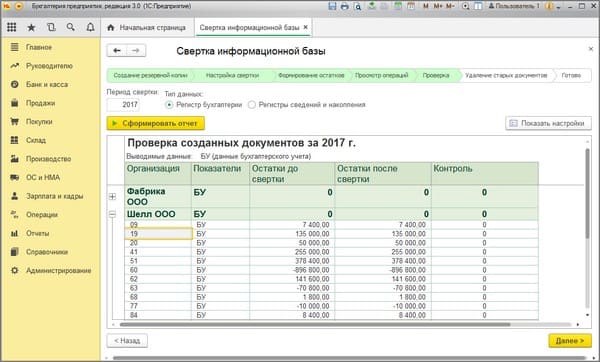
Воспользовавшись кнопкой «Показать настройки», вы сможете:
- настроить формирование отчета по показателям НУ, ПР и ВР или по субсчетам;
- проанализировать данные по регистрам сведений и накопления.
Все готово и устраивает – нажимаем «Далее», и попадаем на список старых документов. В окне «Удаление старых документов» можно отметить подлежащие утилизации документы. Внимание: документы, необходимые для учета основных средств и ведения учета по налогу на добавленную стоимость пометка не ставится. Время свертки зависит от объема информации в вашей ИБ. Об окончании процесса уведомит сообщение «Свертка прошла успешно».
- Как начислить пени и штрафы по налогам в 1С Бухгалтерия 8.3?
- Как загрузить электронный больничный лист в 1С Бухгалтерия 8.3 ЗУП?
- Как обновить классификатор банков в 1С Бухгалтерия 8.3 (редакция 3.0)?
- Как создать новую пустую базу в 1С Бухгалтерия 8.3?
ТОП ПРОДАЖ
- 1С:Бухгалтерия 8
- 1С:Управление нашей фирмой 8
- 1С:Управление торговлей 8
- 1С:Управление предприятием 2
- 1С:ЗУП 8
- 1C:Учет путевых листов и ГСМ
- 1С:Учет в управляющих компаниях
- Электронные поставки 1С
Облачные сервисы
- 1С:Фреш
- 1С:Готовое рабочее место
- 1С:ЭДО
- Маркировка товаров
- 1С:Отчетность
- 1C:Товары
- 1C-Ритейл Чекер
Источник: center-comptech.ru
Ускорение и оптимизация 1С. Как ускорить работу 1С
Оптимизация программы 1С необходима, когда данный софт начинает спустя некоторое время пользования тормозить. Это проявляется в долгом запуске, медленной работе и периодических зависаниях. Причин этого может быть множество, поэтому существует несколько решений данной проблемы. Можно прибегнуть к определенным действиям, которые позволят оптимизировать программу, улучшить производительность и скорость работы.
Оптимизация с помощью обновления
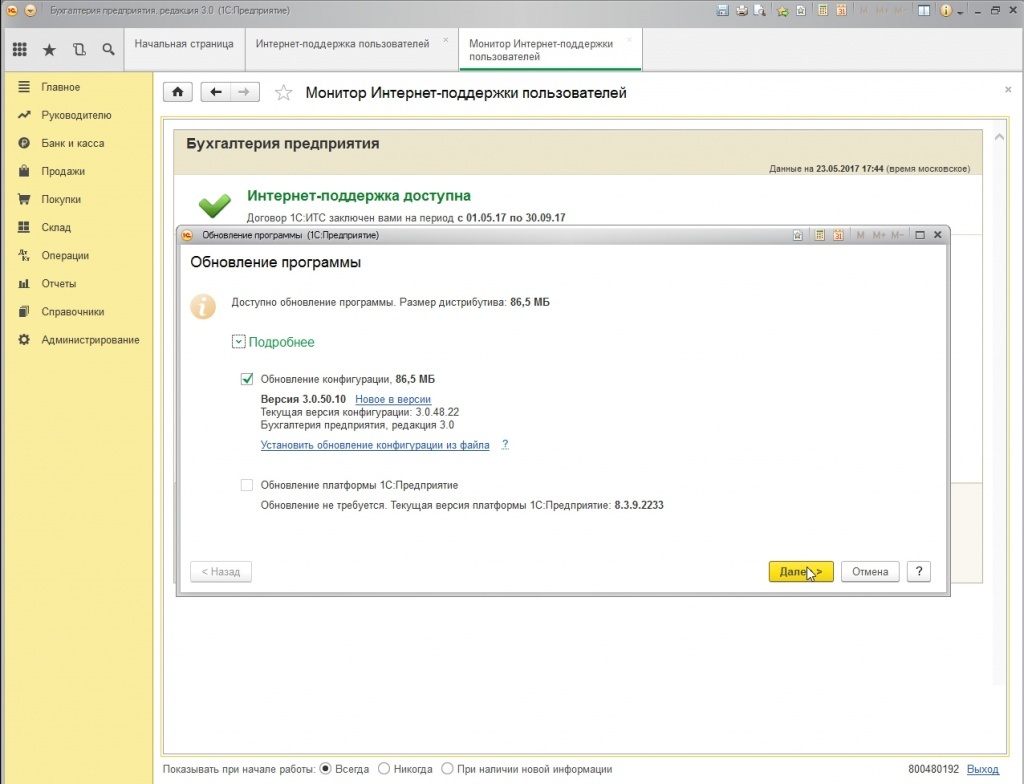
Каждое новое обновление программы 1С сопровождается оптимизацией, совершенствованием и модернизацией. Добавляются новые функции, улучшаются работоспособные системы всей платформы и появляются новые возможности, которые повышают производительность программы, что позволяет уменьшать восприятие от различных внешних факторов (объем хранимой памяти, количество подключаемых пользователей и прочее).
Следует учесть, что программа сама по себе не обновляется, поэтому необходимо самому следить за наличием обновлений или обратиться за помощью к нашим профессионалам. Обновление может выполняться для определенной конфигурации программы или самой платформы в целом.
Настройка регламентных и фоновых заданий
Конфигурация программы 1С отличается обилием большого количества фоновых заданий. К ним можно отнести постоянное обновление курса валют, классификаторов банков, новостной ленты, задач бухгалтера и многое другое. Каждый выполняемый программой процесс отбирает ресурсы, как данного софта, так и компьютера. Некоторые из них можно отключить, так как они не особо нужны.
Одним из простых и эффективных решений, чтобы оптимизировать 1С и улучшить производительность, является настройка всех этих процессов, которые выполняются в фоновом режиме. Имеется в виду их полное отключение.
Для этого следует выполнить следующее:
- Поиск пункта «Администрирование» в главном разделе меню, которое перекинет в окно настройки программы. Появится перечень переходов, среди которых необходимо выбрать «Обслуживание».
- В появившемся новом окне необходимо перейти в раздел «Регламентные операции». Здесь будет располагаться ссылка «Регламентные и фоновые задания», по которой следует нажать.
- Будет предоставлен список всех доступных фоновых заданий для ознакомления, большинство которых будет находиться в рабочем состоянии. Об этом свидетельствует галочка, которая стоит слева.
- Выполнить полный просмотр данного списка, чтобы определить для себя ненужные процессы. Чтобы отключить ненужные задания, следует нажать на каждое из них. Появится отдельное окно, где следует снять галочку с пункта «Включено».
- Нажать «Записать и закрыть», чтобы выбранная задача больше не запускалась.
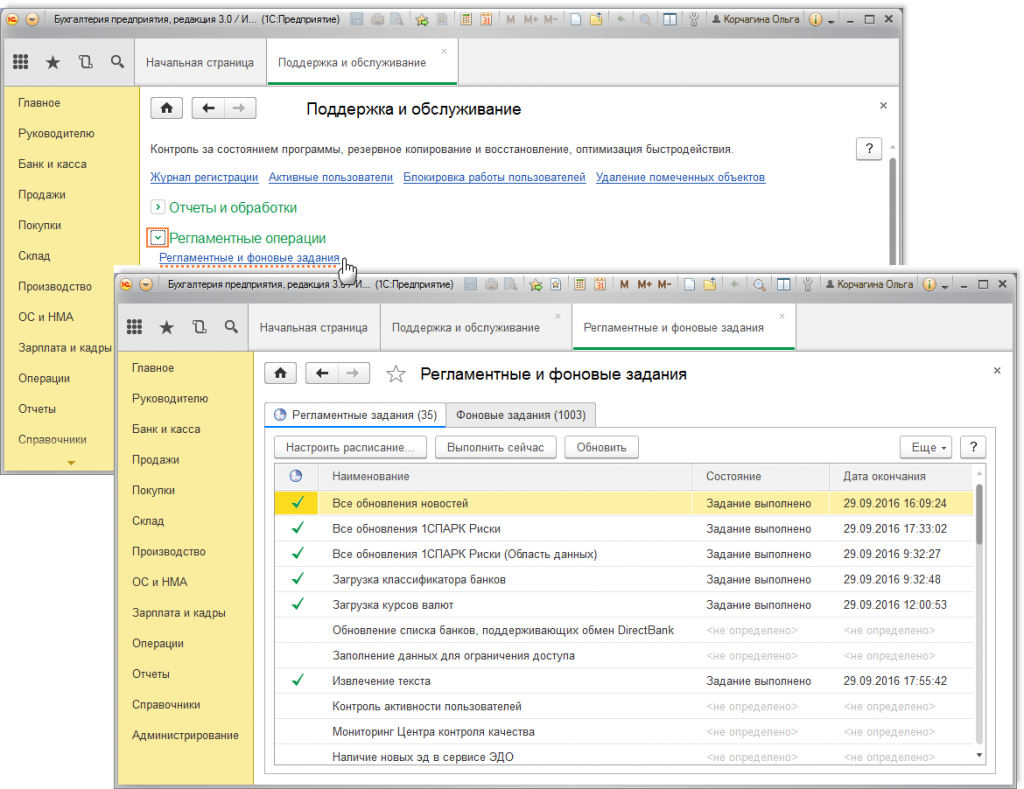
Данные простые, но достаточно эффективные, действия позволят повысить производительность и скорость программы 1С. Она будет шустрее работать и не будет терять драгоценные ресурсы. При необходимости выключенные задания можно повторно включить.
Отключение неиспользованных модулей программы
Программное обеспечение от 1С отличается не только обилием различных процессов, но и функциональных модулей. Как и фоновые процессы, ненужные модули можно отключать. Это необходимо выполнить с теми, которые не используются. Они также расходуют ресурсы программы и компьютера, от чего 1С становиться более «тяжелой» и не такой производительной.
Чтобы перейти в меню используемых модулей, необходимо войти в раздел «Администрирование». В появившемся окне «Настройки программы» следует выбрать вкладку «Функциональность». Перед пользователем откроется новое окно «Функциональность программы», которое имеет в своем распоряжении большое количество вкладок. Необходимо пройтись по каждой и отключить ненужные модули. Для этого достаточно просто снять галочки.
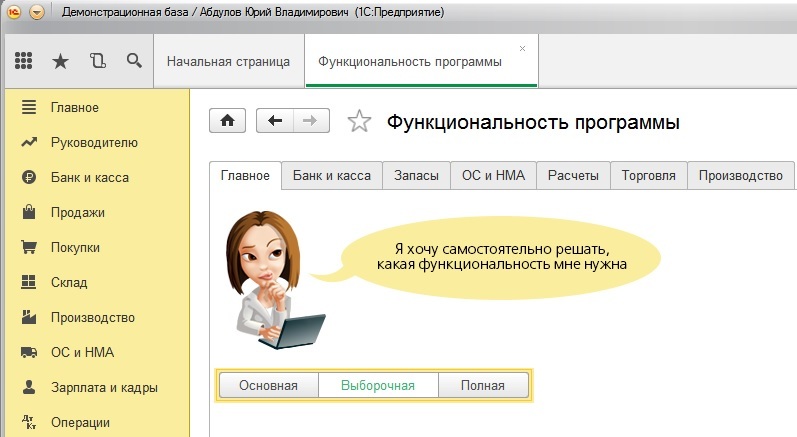
Параметры компьютера и сети
Бывает так, что отключение ненужных модулей и фоновых процессов может быть недостаточно, чтобы повысить производительность программы 1С. Всему виной могут быть характеристики компьютера. Если они слабые и их недостаточно для минимальных требований программы, то это может повлиять за собой значительное замедление работоспособности софта. Это касается не всех составляющих ПК. Особое внимание следует уделить процессору и оперативной памяти.
Системные требования программы 1С можно посмотреть на странице официального сайта 1С. Чтобы посмотреть параметры компьютера, необходимо при помощи кнопки «Пуск» выбрать правой кнопкой мыши пункт «Компьютер». Появиться небольшое меню, где следует выбрать «Свойства». Появится новое окно, которое будет содержать техническую информацию о компьютере.
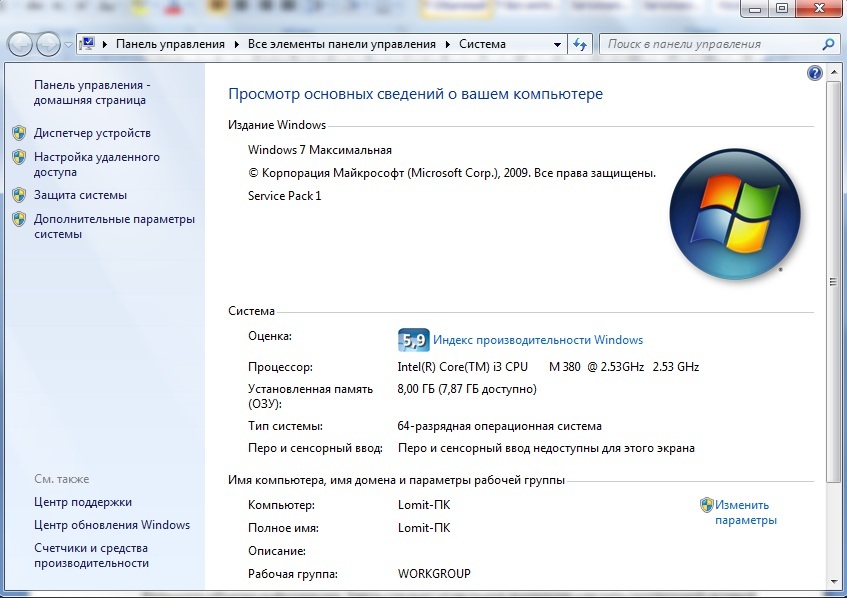
Помимо процессора и оперативной памяти, также должны соответствовать следующие параметры:
- свободное место на жестком диске не меньше 2 Гб;
- скорость интернет-соединения не меньше 100 мБит за секунду.
Важно отметить, что существует особый пакет программы 1С, который ориентирован на передачу большого объема информации. Здесь следует отдельное внимание уделить пропускной сетевой способности ПК. Если возникнуть какие-либо торможения или другие проблемы, то данную скорость можно увеличить. Для передачи незначительного объема информации вполне достаточно будет 100 мБит/сек.
Запуск в тонком клиенте
Тонкий клиент – это особый режим запуска программы 1С, который позволяет минимизировать потребление программных ресурсов и каналов связи. Его можно запустить при помощи выполнения определенных манипуляций в настройках информационной базы.
Чтобы включить режим тонкого клиента, следует выполнить:
- Последовать в настройки. Чтобы в них попасть, необходимо при запуске 1С выбрать кнопку «Изменить».
- Появится новое окно, где следует найти раздел «Основной режим запуска».
- Данный раздел будет иметь несколько вариантов для выбора, среди которых находится тонкий клиент. Его необходимо выбрать.
- После выбора подходящего режима нажать кнопку «Готово», чтобы сохранить изменения.
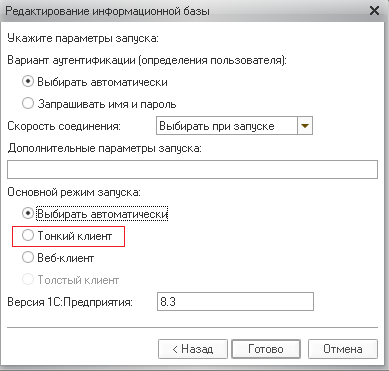
Для просмотра режима работы программы необходимо перейти в меню «Справка», которое находится в основном перечне меню. В выбранной вкладке нажать «О программе», где будет отображаться режим программы, в котором она работает в данный момент.
Диагностика и исправление ошибок базы 1С
Низкая производительность программы 1С считается не просто проблемой, но и ошибкой, с которой необходимо бороться. В данном случае эффективным способом оптимизации является «Тестирование и исправление информационной базы».
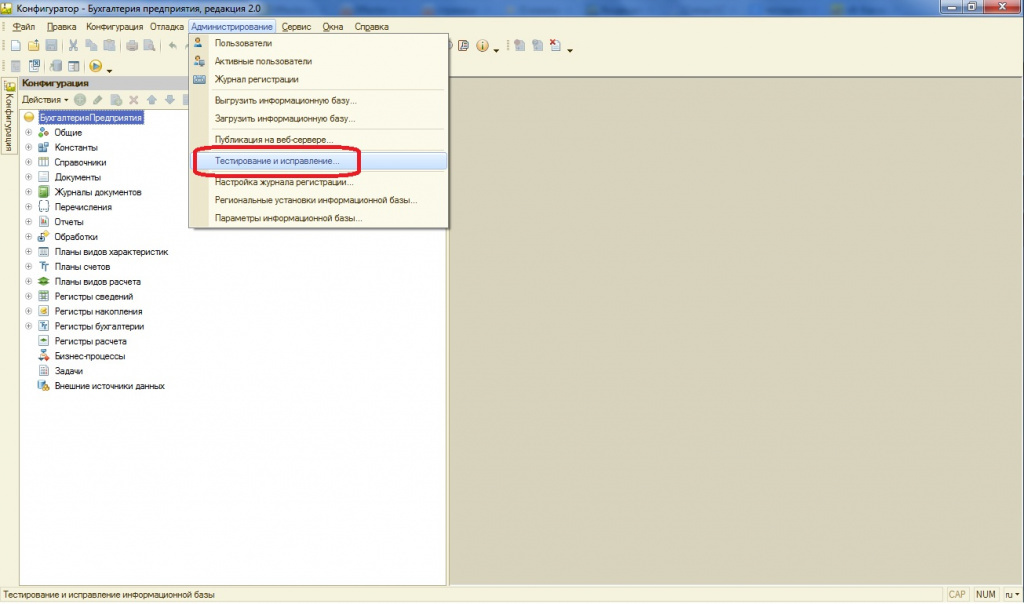
Почему «1С» работает медленно и как увеличить производительность, если ресурсы ограничены

Если организация работает с программами и сервисами «1С», скорость обработки данных прямым образом влияет на общую производительность отделов и подразделений, как следствие, на прибыль. В статье мы расскажем, что нужно для ускорения работы «1С».
Вы хотите ускорить и оптимизировать работу своей «1С», улучшить бизнес-процессы? Этот материал для вас.
Среди предпринимателей бытует мнение, что системы бухгалтерского учета не требуют много ресурсов. Организации оснащают маломощными компьютерами, вопрос оптимизации их производительности уходит на второй план. Но как только наступает период подачи отчетов или налоговая проверка, руководитель задается вопросом: «Почему «1С» работает так медленно? Как ускорить его работу?».
Скорость работы «1С» является важным фактором, влияющим на весь бизнес-процесс. На данной системе завязан учет всех документов, включая первичку. Ни для кого не секрет, что документов такого типа всегда много, они отражают все факты хозяйственной жизни. От медленной работы системы может пострадать любое подразделение организации.
Данный материал посвящен базовым методам увеличения производительности «1С». Конечно, существуют технические и программные методы, для реализации которых необходима помощь компетентного специалиста. В данном материале мы объясним простыми словами, почему «1С» работает медленно, и что с этим может сделать рядовой сотрудник.
Почему скорость работы «1С» стала медленной?
Чтобы ответить на данный вопрос полно и правильно, нужно знать о трех важных факторах:
- характеристики компьютера, на котором установлена система;
- задачи, которые выполняет «1С»;
- конфигурация системы.